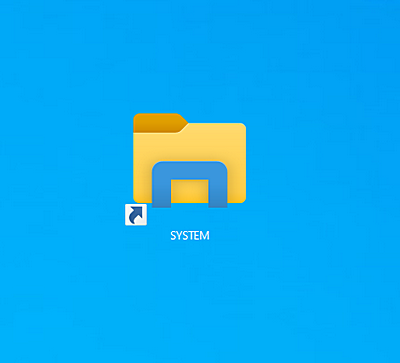
Una scorciatoia da creare sul desktop per accedere alla vecchia finestra System (Sistema) nel pannello di controllo di Windows 10.
Indice dei contenuti
Introduzione
Introdotto per la prima volta in Windows NT, il pannello di controllo SYSTEM permette di reperire facilmente alcune delle più importanti informazioni riguardo al PC ed al sistema operativo. È possibile vedere per esempio il quantitativo di RAM installata, il modello della CPU, la versione di Windows, il nome del PC nella rete locale e molte altre informazioni.
Con gli ultimi aggiornamenti, Microsoft sta spostando tutte le finestre del Pannello di Controllo nell’interfaccia che conosciamo e che utilizziamo tutti giorni su Windows 10.
Con l’aggiornamento di ottobre 2020 Microsoft ha nascosto il vecchio pannello SYSTEM sostituendolo con la nuova grafica di Windows.
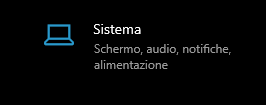
Come accedere al pannello di controllo
Vediamo innanzitutto, come accedere in maniera semplice al pannello di controllo.
Per prima cosa premi la sequenza dei tasti [Windows] + [R].
Si aprirà la finestra Esegui. Digita all’interno del text box la parola Control e poi premi [Invio]
![]()
Premuto il tasto [Invio] oppure cliccando sul pulsante OK, ti ritroverai nell’indice nella vecchia versione del Pannello di Controllo, quella, per capirci, che utilizzavi con Windows 7 e che è ancora presente in Windows 10.
In questo pannello trovi l’accesso a tutte le funzionalità e impostazioni del sistema operativo.
Microsoft, con gli ultimi aggiornamenti, sta togliendo questo tipo di visualizzazione per portare l’utente ad impostare il sistema con la grafica di Windows 1o.
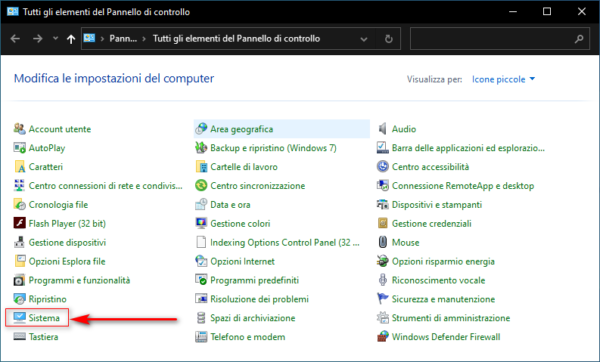
Con l’aggiornamento 20H2 (ottobre 2020), se clicchi sulla voce Sistema, non si aprirà il vecchio pannello di Sistema come nell’immagine qui sotto,
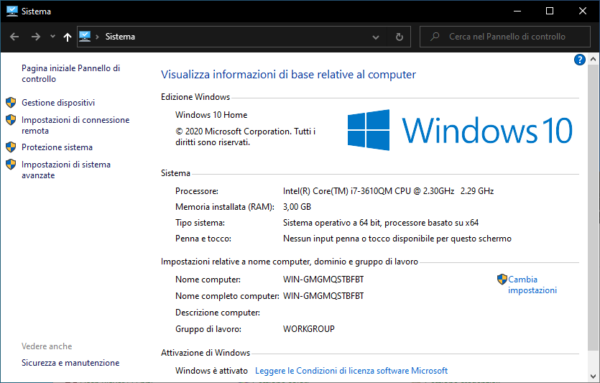
ma sarai dirottato nella interfaccia di Windows 10 nella sezione Informazioni sul sistema nell’applicazione Impostazioni.
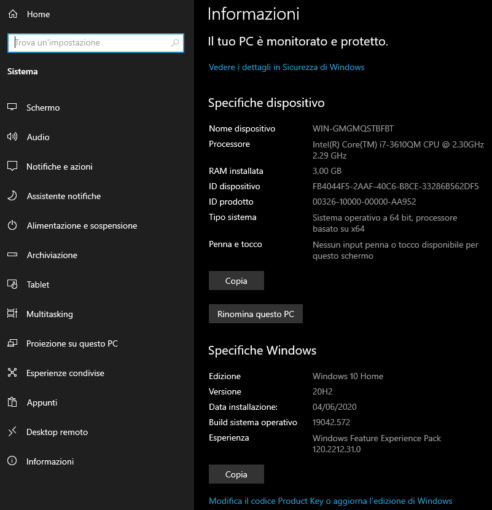
Crea una scorciatoia per accedere a System
Ma se voglio accedere al vecchio pannello System, cosa devo fare?
Semplicemente creiamo sul desktop un collegamento che ci permetterà di avere una scorciatoia per accedere al pannello.
Ecco come fare.
- Sulla scrivania clicca con il tasto destro del mouse in un’area vuota del desktop.
- Seleziona la voce Nuovo > Collegamento come indicato dalla freccia nell’immagine.
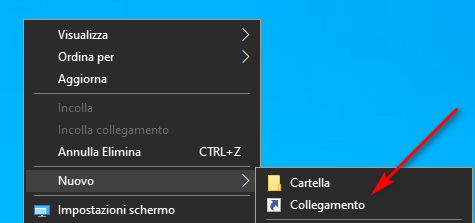
- Nel text box “Immetterei il percorso di collegamento” copia e incolla la seguente stringa:
explorer shell:::{BB06C0E4-D293-4f75-8A90-CB05B6477EEE}
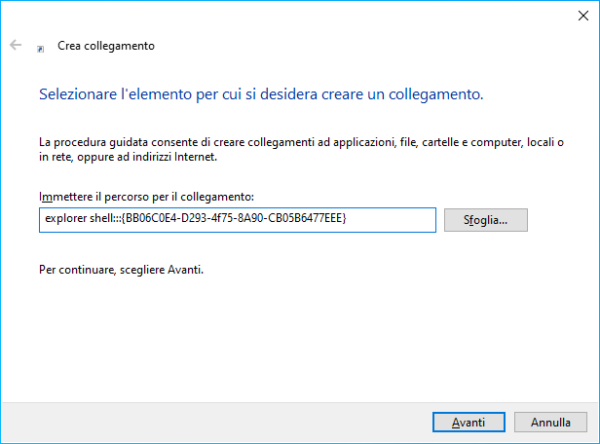
- Una volta cliccato su Avanti, ti verrà chiesto il nome da dare al collegamento; scrivi SYSTEM oppure SISTEMA, come preferisci.
Completa la procedura guidata e ti troverai sul desktop l’icona che ti porterà direttamente alla finestra del vecchio pannello Sistema, come probabilmente l’hai sempre conosciuto e utilizzato.
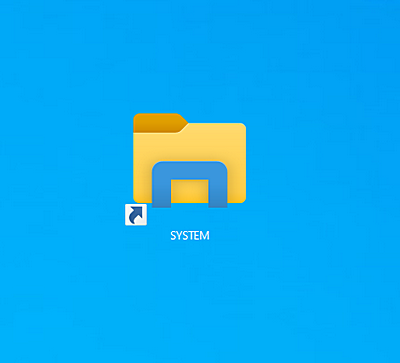
Nel prossimo paragrafo puoi vedere come cambiare l’icona del collegamento creato sul desktop.
Personalizzare l’icona del collegamento
Se vuoi personalizzare l’icona che creata sul desktop puoi fare in questo modo.
- Clicca on il tasto destro sull’icona.
- Si aprirà una finestra come nell’immagine qui sotto.
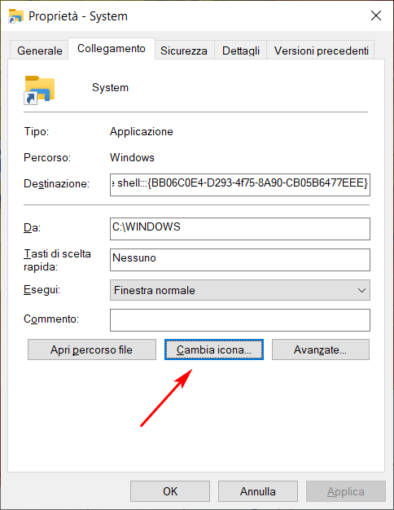
- Clicca sul pulsante Cambia Icona.
- Scegli l’icona che preferisci, clicca su Ok e il gioco è fatto.
Ma cosa serve System in Windows?
La finestra System (tradotta in Sistema) di Windows 10 dà accesso a varie informazioni e funzionalità:
- Avere informazioni sulla versione del sistema operativo installato.
- Informazioni sull’hardware (CPU. RAM,ecc.).
- Verificare se la licenza di Windows è attivata.
- Conoscere il nome e il gruppo di lavoro del PC.
- Gestire i dispositivi.
- Impostare la connessione remota.
- Protezione sistema.
- Migliorare le prestazioni modificando gli effetti visivi, l’uso del processore e l’utilizzo della memoria.
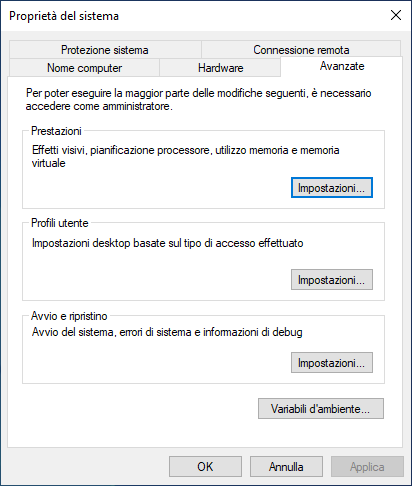
Conclusione
Microsoft sta progressivamente abbandonando l’interfaccia a pannelli stile Windows 7 che conoscevamo per integrare tutte le impostazioni del sistema operativo con la nuova grafica di Windows 10. Non tutte le impostazione sono state trasferite pertanto può essere utile accedere ai vecchi pannelli.
In questo articolo hai visto come creare una scorciatoia per accedere a System.
